WPS文字竖排怎么设置_Word如何让文字竖排显示
1、首先,用WPS打开需要竖着显示文字的Word文档。(示例文档如图所示)
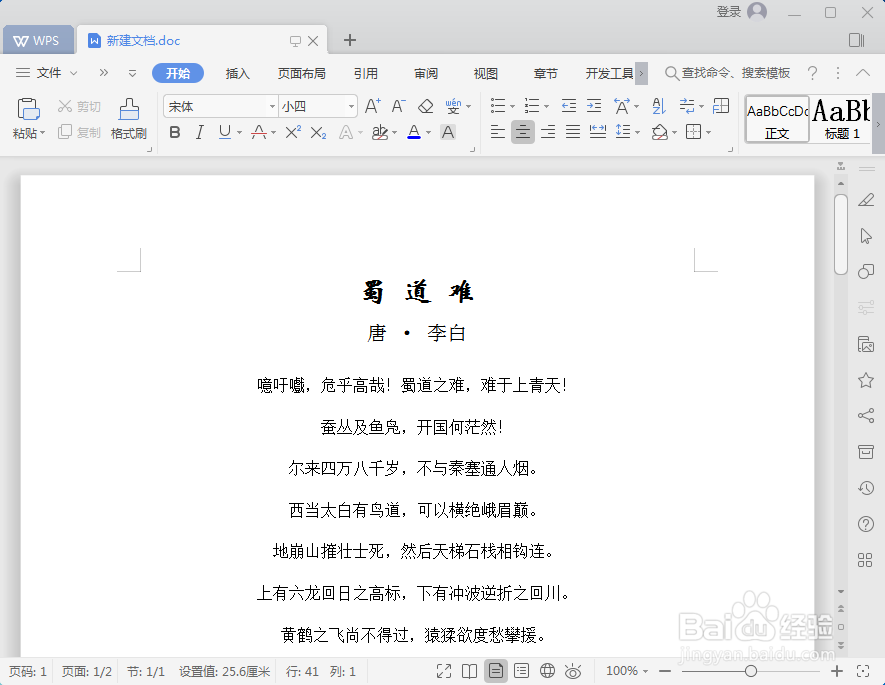
2、(这一步可选)为了之后生成的竖排显示的文字更美观,这一步把Word里的文字的对齐方式全部设置成左对齐。(先按下“Ctrl+A”选中所有内容;然后点击一下左对齐按钮。)
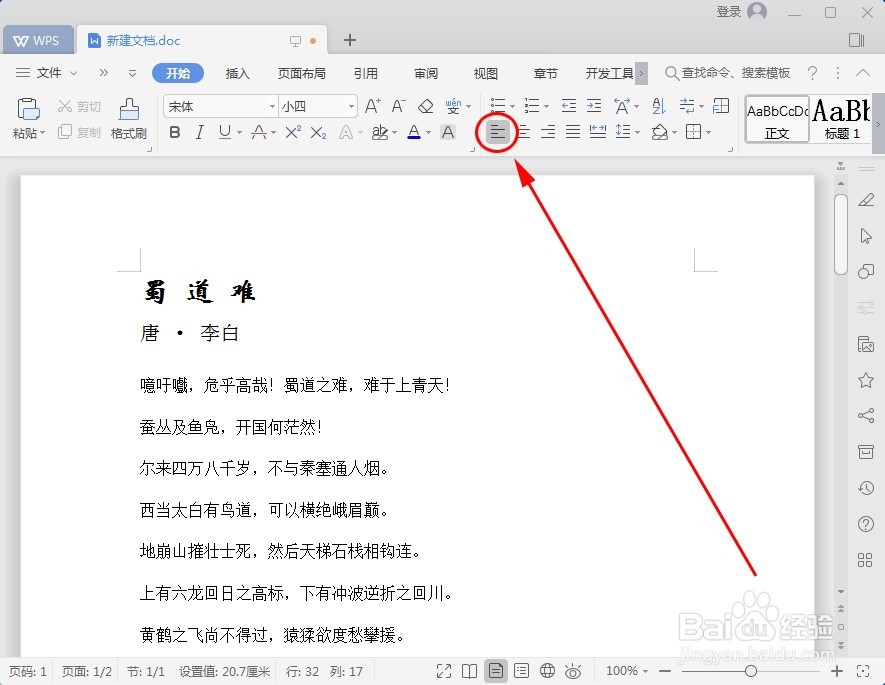
3、点击菜单栏的“页面布局”;然后点击一下“文字方向”的选项。(如图所示)

4、在文字方向中有多个选项,点击选中“垂直方向从右往左”。(示例中是从右往左,大家实际操作时按自己想要的效果来设置就好。)
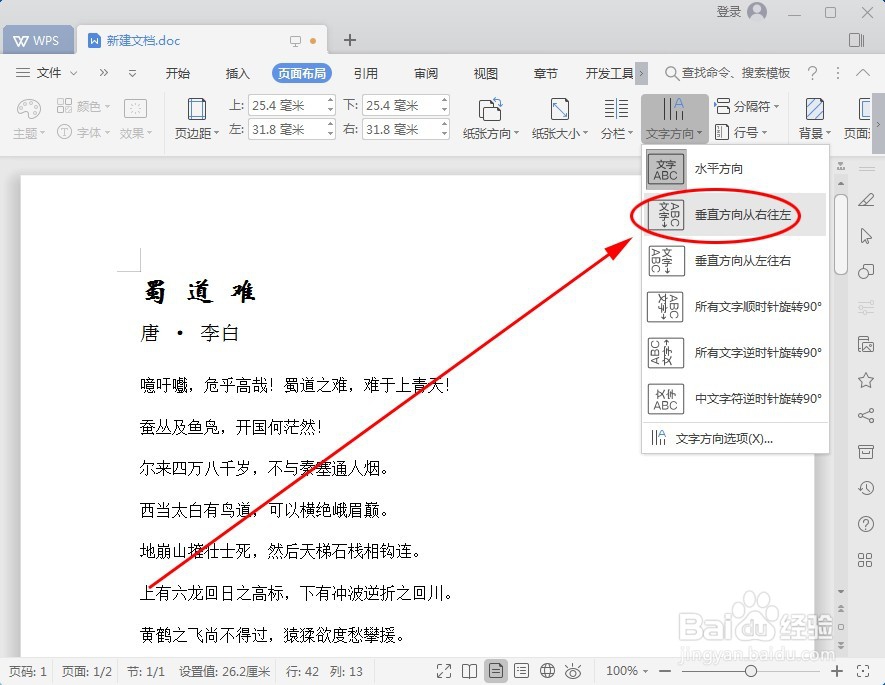
5、操作完上面的步骤,可以看到已经基本实现了在WPS文字中让文字竖排的效果。(如图所示)
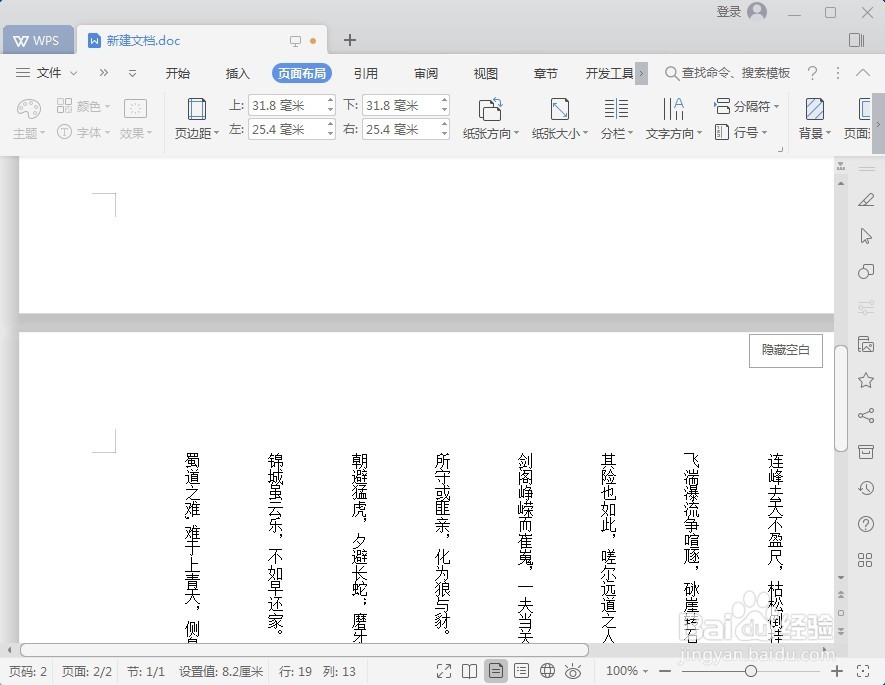
6、从上面的效果图中,大家可以看到:虽然文字是竖排显示的,可是页面好像也一起变成横的了。怎么办呢?别急,我们继续操作:点击一下页面布局下的“纸张方向”。

7、点击一下“纵向”;然后把右侧的滚动条拉到顶部。(如图所示)
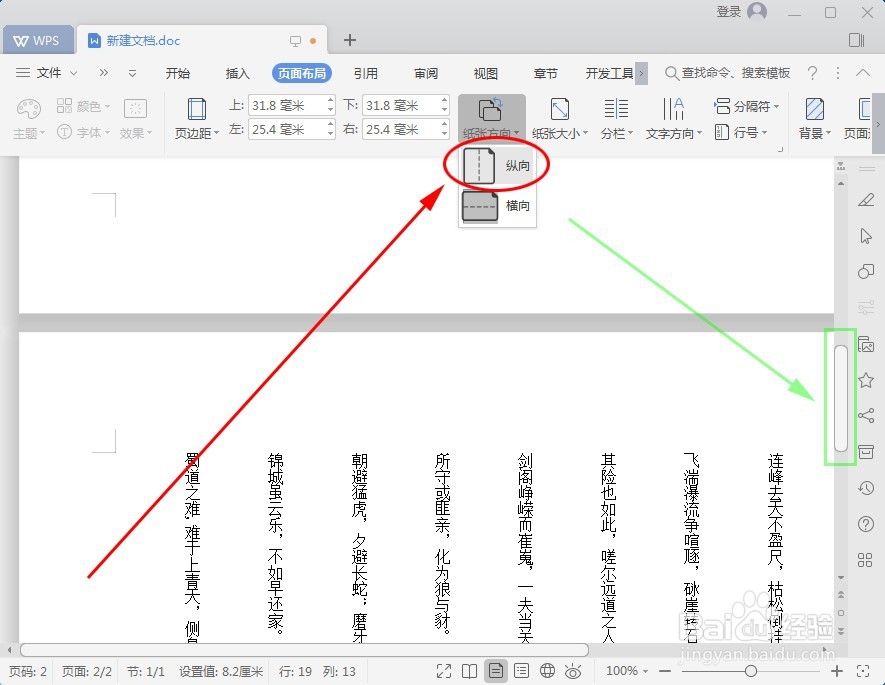
8、操作完步骤6、7,才算是成功的把原来横着摆放的文字转换成竖着排列的样子了。(如图1-8-1所示)我们再把文字中间的空行删除,稍微美化下。(最终效果如图1-8-2所示)

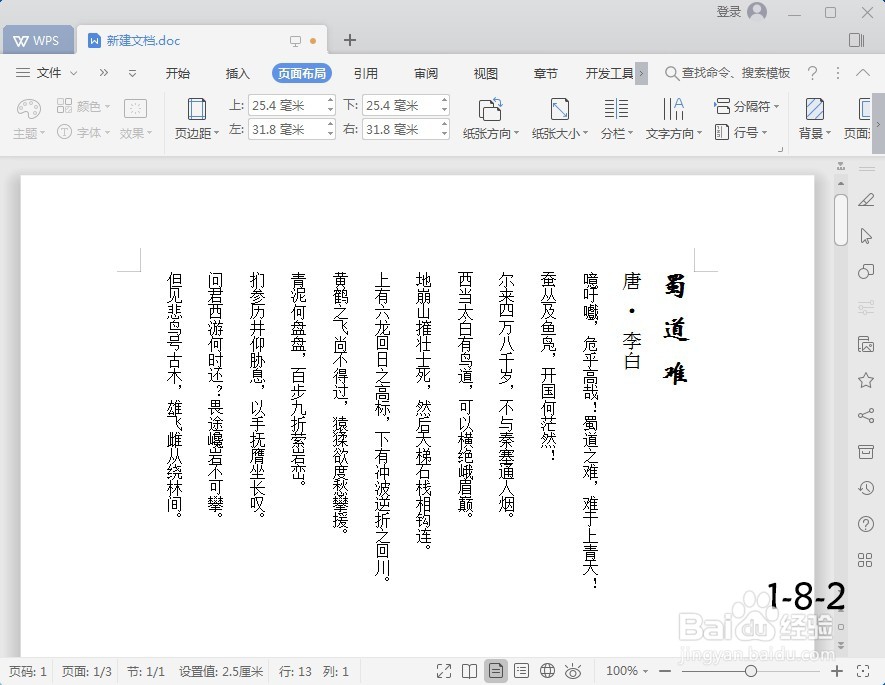
声明:本网站引用、摘录或转载内容仅供网站访问者交流或参考,不代表本站立场,如存在版权或非法内容,请联系站长删除,联系邮箱:site.kefu@qq.com。